流式数字音频或视频已成为即时访问音乐、专辑、艺术家、播客创作者和其他数字媒体文件的一种方式。 这是人们利用数字娱乐的一种好方法。 流媒体可以在线或离线,但并不总是要求最终用户下载数字内容。
此外,数字流媒体服务对于版权所有者或创作者以及最终用户来说都具有一系列优势。 这意味着任何音频文件都可以方便地分发音频内容、防止音乐盗版、音乐曝光、更好的交互等等。
你可能听说过很多关于如何优秀的文章 Spotify 是。 这就是为什么您可以快速在您的小工具上安装该应用程序、注册并订阅其计划等等。 一件事也吸引用户使用 Spotify 是其内容的音质。 但是,只有订阅了高级版,您才能获得这种高端音质。 现在,一个新的名称正在以音乐流媒体服务中的高清标准爆炸式增长。 潮汐正在挑战矩阵。 让我们一起了解更多关于潮汐的信息。
文章内容 第 1 部分。我可以转让吗 Spotify 潮汐的播放列表?第 2 部分。 如何转移 Spotify 潮汐的播放列表?部分3。 结论
有人问可以转吗 Spotify 播放列表到潮汐? 答案是肯定的。 数字音乐流媒体提供商有很多共同点。 嗯,他们提供音频或视频娱乐的流媒体服务。 该平台中一些最知名的人物是 Spotify、Apple Music、Pandora、Amazon Music 和 YouTube Music。 这些服务有一个有前途的追随者和不可否认的突出特点和品质。 但人们已经开始注意到行业中的新名称 Tidal。
Tidal 强调其高清音质,这对其他数字流媒体服务来说可能是一个巨大的挑战。 Tidal 允许访问超过 60 万首歌曲,令人惊讶的是,其中大部分甚至是独家音乐。 它的库包括独家歌曲、播客、现场音乐会视频、音乐视频和播放列表。 不仅如此,与其他服务不同,用户可以在没有设备兼容性问题的情况下访问 Tidal。 Tidal 可在所有操作系统(如 Windows、Mac、Android 和 iPhone)中下载。 但让 Tidal 脱颖而出的原因之一是,它归音乐家所有。 第二,它提供了高清晰度的音质。
我知道很难决定为什么要从 Spotify 到潮汐。 为了帮助您解决这个问题,我列出了让 Tidal 值得转换的原因。
TuneMyMusic 是另一个工具,可以帮助您从 Spotify 到潮汐。 它支持潮汐, Spotify、YouTube、Deezer、Pandora、Apple Music、Amazon Music 以及更多音乐平台。 是否要从以下位置传输播放列表 Spotify 对于Tidal或其他平台,您可以使用此工具轻松完成。 如果您要传输的曲目少于 500 首,则可以免费进行。 以下是导入播放列表的具体步骤 Spotify 使用 TuneMyMusic 到 Tidal。
步骤1.打开Tidal网页
步骤 2. 进入该页面后,单击“让我们开始吧”按钮
步骤3。 选择 Spotify 从“选择来源”界面,您将在其中找到您的 Spotify 播放列表
步骤4.选择 Spotify 您要转移到 Tidal 的播放列表
步骤5.最后,点击“转换”。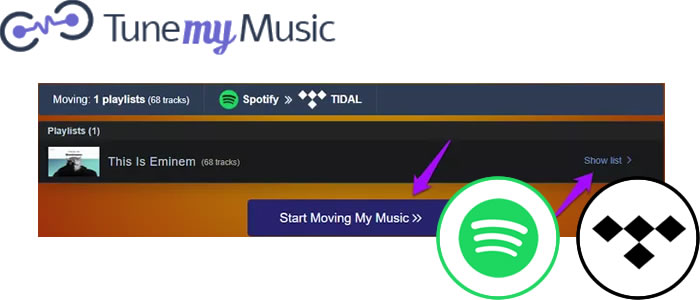
FreeYourMusic 是一款用于在音乐服务之间切换的出色应用程序。 它可以同时传输多个播放列表和歌曲到不同的平台,例如 Spotify、潮汐、亚马逊等音乐平台。 以下是详细的转账步骤 Spotify 使用 FreeYourMusic 将播放列表添加到 Tidal。
步骤 1. 在您的设备上安装该程序
步骤 2. 启动应用程序,然后选择“Spotify” 作为你的来源
步骤 3. 然后,选择“Tidal”作为目的地
步骤 4. 找到所有 Spotify 您希望转移到 Tidal 的播放列表
步骤5.确认转账,然后等待您的转账 Spotify 播放列表完成转移到潮汐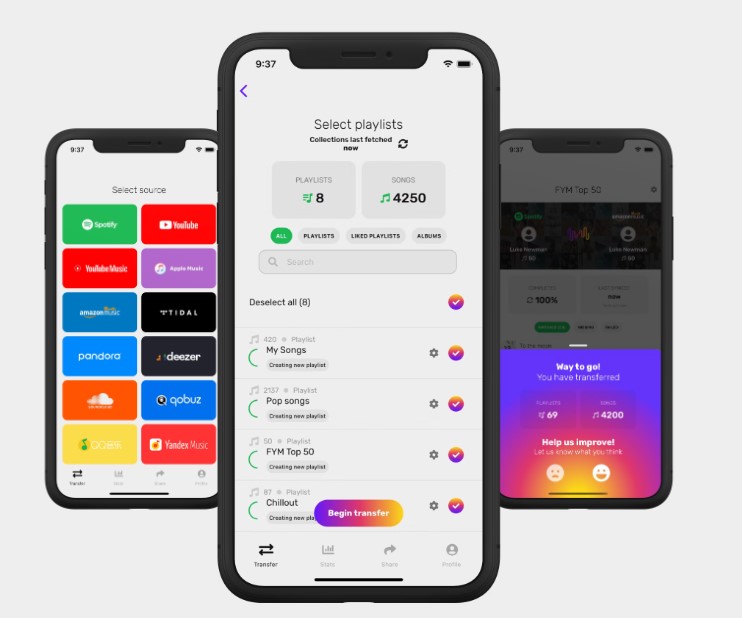
Soundiiz 是您可以用来导入的流行平台之一 Spotify 播放列表到 Tidal。 它汇集了之间的所有歌曲和播放列表 Spotify 和Tidal,您只需按照以下步骤即可实现 Spotify 播放列表到潮汐转换。
步骤 1. 首先,您需要通过以下方式访问该计划网站 链接
步骤 2. 启动网络应用程序后,打开“库”,然后选择“播放列表选项卡”。
步骤 3. 在左侧面板中,单击“Spotify” 连接选项
步骤 4. 选择全部 Spotify 勾选您想要的播放列表 Spotify 播放列表
步骤5.之后,单击“转换工具”选项,您将在顶部工具栏中找到该选项
步骤 6. 选择“目的地”连接到 Tidal。
步骤7.然后,等待该过程完成。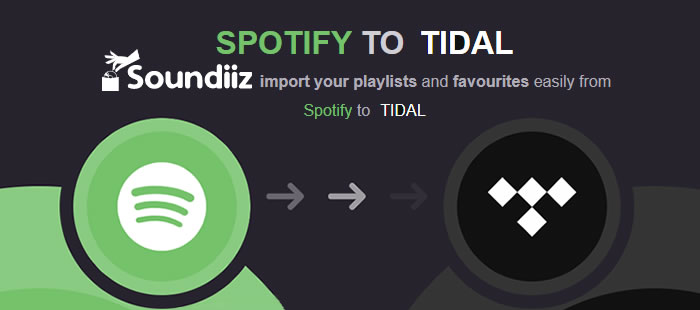
最后也是最好的方法是使用 TuneSolo Spotify 音乐转换器 下载 Spotify 播放列表 然后将它们转移到Tidal。 该方法不仅可以用于同步 Spotify 播放列表到Tidal,还能帮你实现 Spotify 离线收听。 在...的帮助下 TuneSolo Spotify 音乐,你会变得真实 Spotify 音乐文件,并可以将它们传输到任何设备进行播放。
下载任何 Spotify 歌曲、专辑和播放列表
转化率 Spotify 媒体文件转换为其他设备友好的常见格式,如 MP3、AAC、WAV、FLAC 等。
您的离线流媒体 Spotify 即使没有高级帐户的播放列表
破解 DRM 加密 在所有 Spotify 轨道
转换速度快 5 倍 Spotify 一分钟后的播放列表
批量转换,以便您可以转换和下载所有 Spotify 一次播放列表
100%的原 Spotify 保留轨道质量
帮助您保存 ID3 标签和元数据
可管理的输出文件
可定制的音乐库

步骤1。 安装 TuneSolo Spotify 音乐转换器。 您可以点击下面的安全按钮进行下载 Spotify 播放列表。
步骤2。 去 Spotify 并复制并粘贴 URL 链接或简单地从 Spotify 至 TuneSolo 苹果音乐转换器

第 3 步。设置您的输出格式,然后单击“全部转换”按钮

步骤 4. 等待下载完成。 完成该过程后,您现在可以开始享受离线流式传输您的 Spotify 播放列表。
数字音频或视频流提供商之间发生了太多的竞争。 在他们提供的服务方面,他们几乎都是相同的。 将它们彼此区分开来的事实是,它们具有的一两个品质比其他品质要好。 潮汐和 Spotify 都是令人难以置信的应用程序。 Tidal 同情基于艺术家的系统, Spotify 另一方面,是针对个人用户的。 Tidal 提供 HiFi 音质。 然而,随着 Spotify,您需要订阅 Premium 才能体验更好的音频质量。 潮汐在计划方面更昂贵, Spotify 提供更便宜的计划。 为了结束这一切,最好只是下载并 转换你的 Spotify 播放列表 - TuneSolo Spotify 音乐播放器。 您不仅可以离线访问您的曲目,而且您也不会花一分钱来获得高质量的音频流。
版权所有©2024 TuneSolo Software Inc. 保留所有权利。
发表评论
1.你的名字
2.您的电子邮箱
3.您的评论
提交